手机如何设置图片红框大小
更新时间:2024-06-27 15:30:48来源:汉宝游戏浏览量:
在使用手机进行图片编辑时,经常需要为图片添加红色方框以突出重点或者美化效果,但是很多人不知道如何设置红框的大小,也不清楚图片编辑工具如何添加红色方框。今天我们就来探讨一下手机图片编辑中如何设置红框大小以及图片编辑工具如何添加红色方框的方法。通过简单的操作,让你的图片更加生动有趣!
图片编辑工具怎样添加红色方框
方法如下:
1.选中需要添加红色方框的图片,点击右键,选择打开方式,用画图打开。
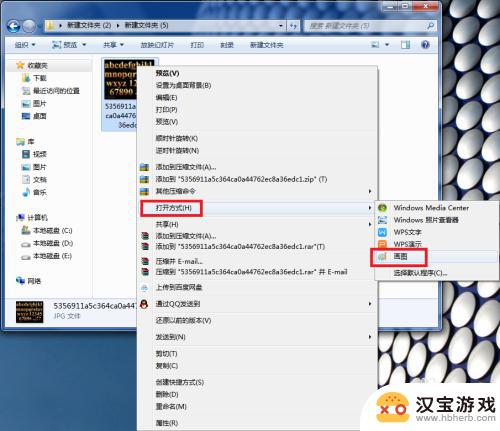
2.点击上方工具栏中的长方形符号。

3.在工具栏中,直接点击颜色区域中的红色,将颜色1设置为红色。

4.在图片中需要添加方框的地方,用鼠标画出红色方框。

5.画出红色方框后,可以点击选中方框。拉动方框边上的圆圈,调整方框的大小,还可以拖动方框,调整方框的位置。

6.最后,点击保存。这样,我们就在图片中添加了红色方框。

以上是关于如何设置手机图片红框大小的全部内容,如果你遇到了同样的情况,可以参照我的方法来处理,希望对大家有所帮助。
- 上一篇: 苹果手机的闹钟铃声从哪里调整
- 下一篇: 苹果手机短信不弹出来怎么设置
热门教程
最新手机软件
- 1
- 2
- 3
- 4
- 5
- 6
- 7
- 8
- 9
- 10
















